چگونگی جدا کردن (خروجی گرفتن) یک یا چندین صفحه از فایل PDF
معمولا مشاهده PDF توسط نرم افزارهای مختلفی کار آسانی است اما زمانی که بخواهید یک یا مجموعه ای از صفحات را از PDF جدا کنید کار کمی دشوار خواهد شد.
اگر نیاز به جدا کردن و ذخیره یک صفحه از فایل پی دی اف دارید میتوانید از برنامه های ویرایشگر فایل های PDF یا برخی از مرورگر ها استفاده کنید.
اکثر مرورگرها به شما این امکان را میدهند تا فایل های PDF را در همان مرورگر باز کنید و صفحه ای خاص یا صفحات مختلف را چاپ کنید. ولی همه مرورگرها به شما اجازه جدا کردن یک صفحه از فایل PDF را نمیدهند اما مرورگر کروم خوشبختانه دارای قابلیتی برای اینکار است.
یک صفحه از فایل PDF را جدا کنید
در ابتدا مرورگر کروم را باز کنید. سپس فایل PDF مربوطه که قصد جدا کردن صفحه از آن را دارید با کلیک و درگ درون برنامه کروم بیندازید.
بر روی دکمه چاپ در نوار بالای صفحه کلیک کنید (همچنین میتوانید دکمه های Ctrl+P را همزمان از صفحه کلید فشار دهید).
در صفحه باز شده شما میتوانید تنظیمات چاپ را اعمال کنید ، چون در اینجا ما قصد جدا کردن صفحه ای خاص از یک PDF را داریم باید صفحه را در اینجا مشخص کنیم بنابر این در قسمت Pages و از لیست کشویی Custom را انتخاب کنید.
در فیلد باز شده در زیر آن صفحه مورد نظر خود را تایپ کنید تا بلافاصله آن صفحه در سمت راست ظاهر شود.
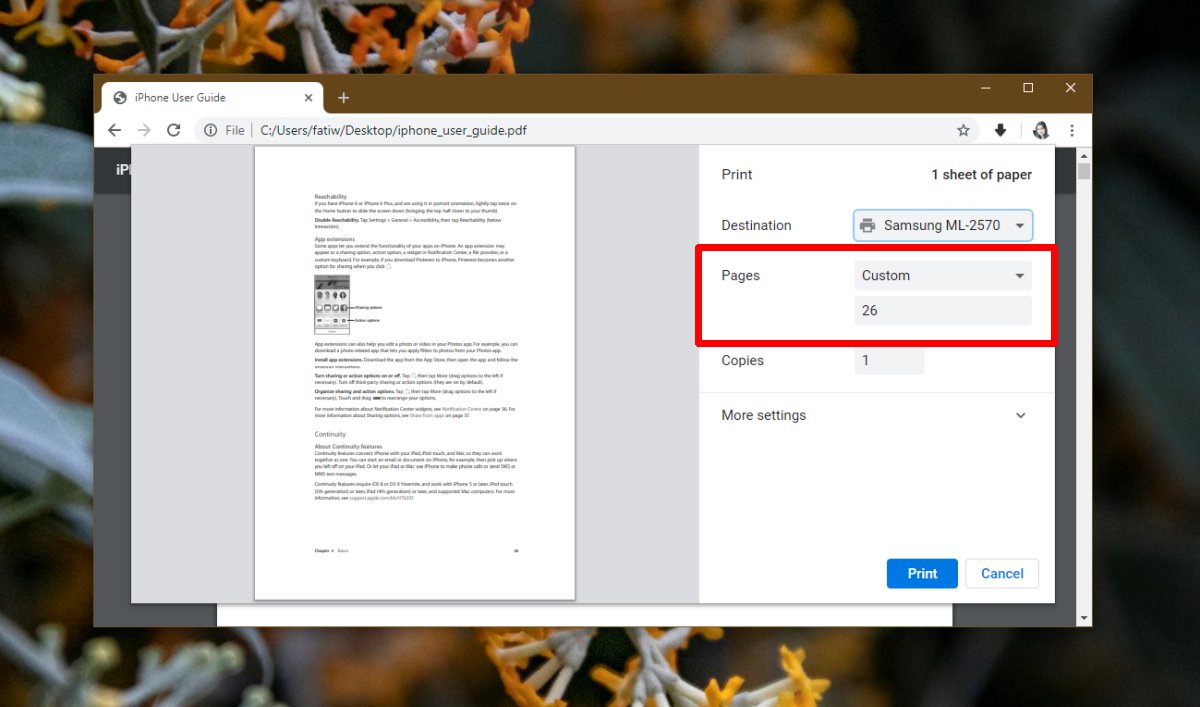
پس از اینکار از قسمت Destination گزینه Save as PDF را انتخاب کنید.
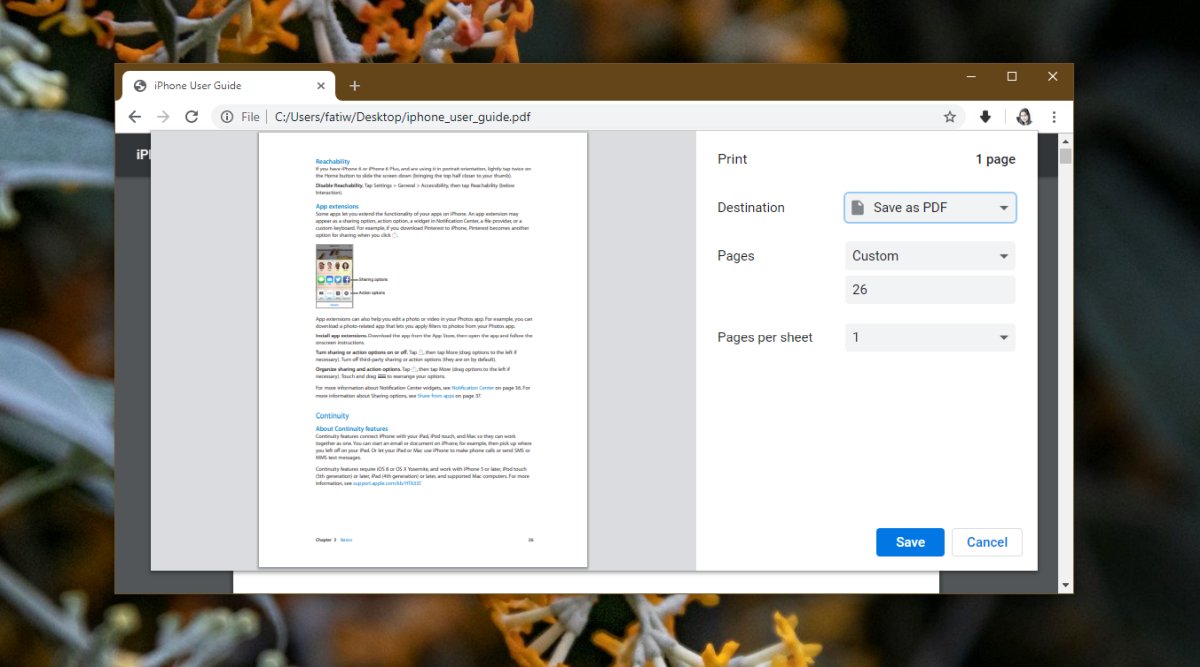
بر روی Save کلیک کنید و مکان مورد نظر برای ذخیره را هم انتخاب کنید.
هم اکنون به سراغ فایل ذخیره شده بروید و آن را باز کنید خواهید دید که صفحه انتخابی در قالب یک فایل PDF جداگانه ذخیره شده است.
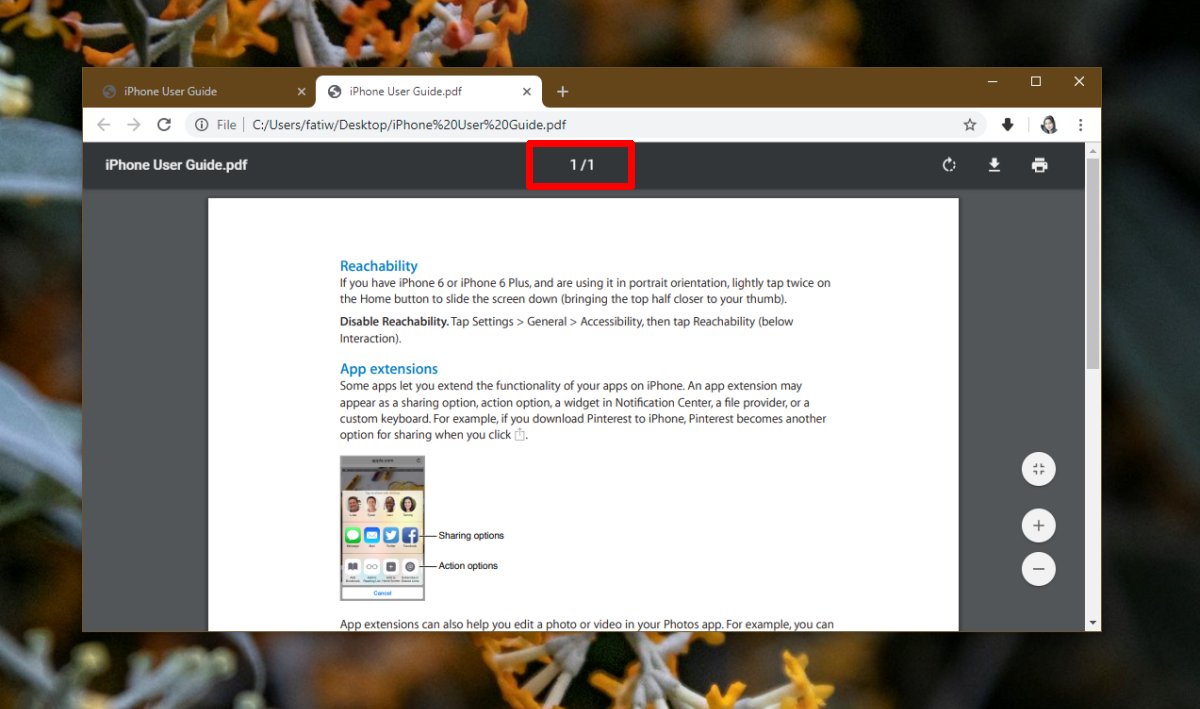
جدا کردن چندین صفحه از یک فایل PDF
معمولا در اکثر مرورگر ها گزینه ای برای گرفتن خروجی از یک صفحه PDF وجود دارد اما به طور معمول این قابلیت در مرورگر کروم دیده شده است.
برای گرفتن خروجی مجموعه ای از صفحات مانند صفحه 5 الی 8 باید با توجه به آموزش های قبلی فایل PDF را در کروم باز کرده و در قسمت چاپ و در فیلد Pages صفحات را به صورت 8-5 بنویسید که در این حالت قصد خروجی گرفتن از صفحات 5 الی 10 را خواهیم داشت.
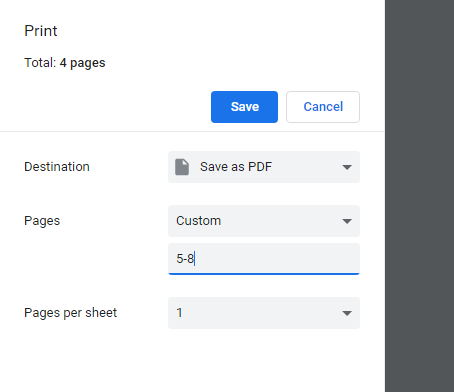
همچنین میتوانید چنیدن صفحه پراکنده از یک فایل PDF مانند 5,8,9,13 را در فیلد Pages وارد کنید تا خروجی فقط از صفحات نوشته شده باشد.
پس از آنکه صفحات را مشخص کردید از قسمت Destination گزینه Save as PDF را انتخاب کنید و بر روی Save کلیک کنید.

)

مشاهده نظرات بیشتر...